win7系统恢复怎么设置,win7恢复系统方法
时间:2020-12-17阅读量:作者:大白菜
如果我们的电脑安装了win7 32位旗舰版系统,但是又因为系统出错需要还原win7系统来解决问题。马上跟大家分享win7系统恢复怎么设置
如果我们的电脑安装了win7 32位旗舰版系统,但是又因为系统出错需要还原win7系统来解决问题。我们该怎么处理呢?不知道如何给win7系统恢复设置的伙伴,马上阅读这篇教程,马上跟大家分享win7系统恢复怎么设置。
win7恢复系统方法
恢复系统的方法很简单,只要我们找到“备份和还原”的设置就可以进行系统恢复的相关操作了。下面让我们来看看“备份和还原”设置在哪里,以及怎么使用这个设置恢复系统。
1、在搜索功能栏处输入“控制面板”,并双击打开控制面板桌面应用 。
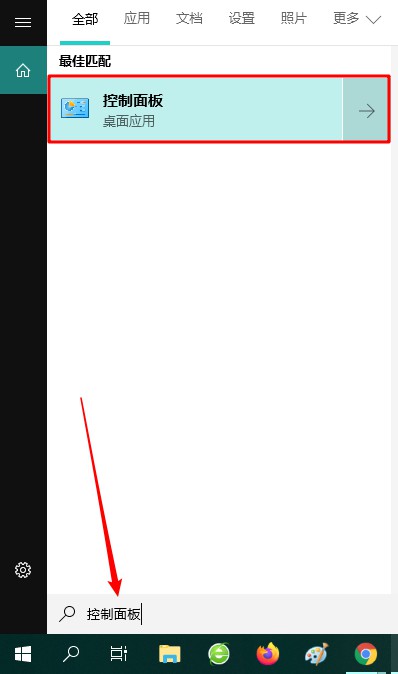
2、打开控制面板后,将查看方式设置为“大图标”,然后在控制面板的众多选择项中打开“备份和还原系统(windows7)”选项。如图所示。
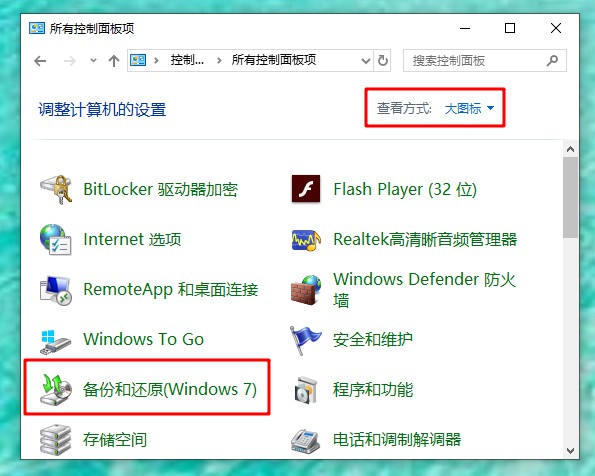
3、选择恢复系统设置和计算机。如果我们的计算机没有开启还原win7系统的功能,可能需要开启这个功能。
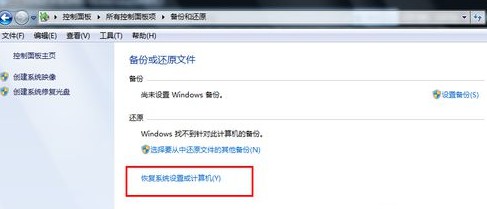
4、然后点击“打开系统还原”,如果有账户控制则会有所提示,通过即可。
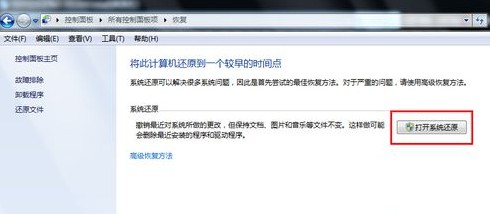
5、随后开始还原文件和设置的向导,我们只需要按照向导的提示操作就好了。直接点击下一步。
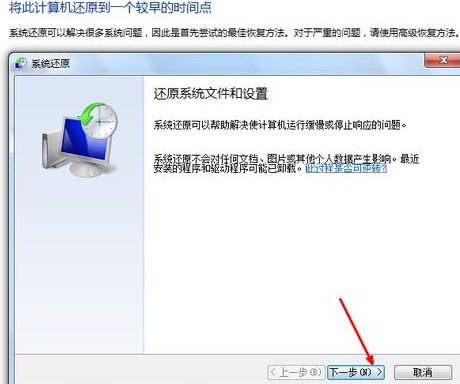
6、然后,在系统还原点的选项当中,选择一个还原点,要确保所选择的还原点是之前系统正常时的还原点,因为如果是不正常的还原点则会出现问题。
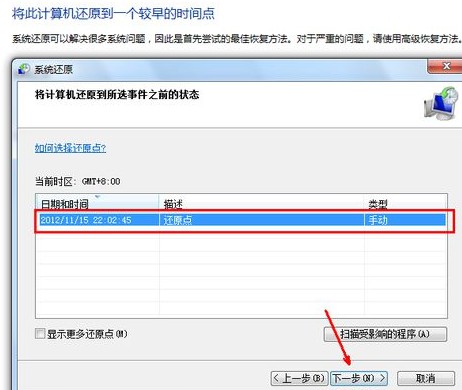
7、确定之后,会出现一个确认的页面,上面显示了关于还原的详细的信息,我们要确保它没有错误之后,点击下方的“完成”,开始系统的还原。
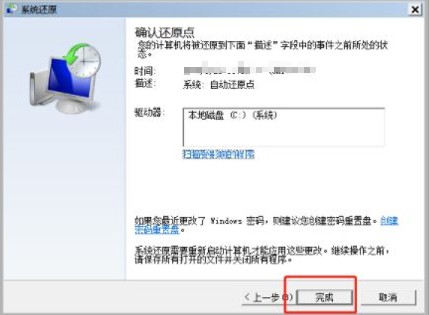
8、最后系统还原后会重启电脑,在开机的过程中进行相关的还原操作。
那么以上就是win7系统恢复怎么设置,win7恢复系统方法的全部内容了,希望可以帮助到大家。